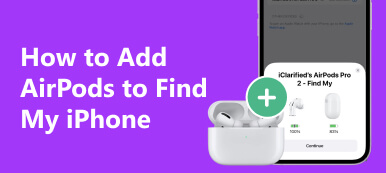Siden den første generation af AirPods blev udgivet i september 2016, har trådløse hovedtelefoner fanget offentlighedens opmærksomhed. I dag virker AirPods som et nødvendigt tilbehør i vores daglige liv, især for de iPhone-brugere. Du vil dog måske sælge eller genbruge AirPods, når du vil opgradere til en ny generation eller erstatte AirPods med andre trådløse hovedtelefoner. I dette tilfælde skal du fjern AirPods fra Apple ID i første omgang. Så denne guide hjælper dig med at opnå dette ved at give fire praktiske metoder.
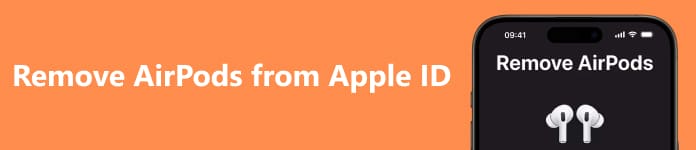
- Del 1. Hvorfor er det så nødvendigt at fjerne AirPods fra Apple ID
- Del 2. Forberedelse før fjernelse af AirPods fra Apple ID
- Del 3. Sådan fjerner du AirPods fra Apple ID
- Del 4. Ofte stillede spørgsmål om fjernelse af AirPods fra Apple ID
Del 1. Hvorfor er det så nødvendigt at fjerne AirPods fra Apple ID
Hvis du køber eller modtager brugte AirPods, bør du sikre dig, at AirPods fjernes fra den oprindelige ejers Apple ID, fordi AirPods kun kan parres med ét Apple ID ad gangen. Her er nogle ulemper, hvis AirPods ikke kan fjernes fra Apple ID:
1. Du kan undlade at bruge nogle karakteristiske funktioner som at sige Hey Siri til at administrere dine iOS-enheder.
2. Dine AirPods' placering kan stadig findes på den oprindelige ejers enhed, hvilket i alvorlig grad krænker dit privatliv og sikkerhed.
3. Du kan ikke få Apples eftersalgssupport og reparationsservice, fordi du ikke kan bevise, at du er autoriseret til at bruge AirPods.
Med andre ord, uanset om du er en køber eller sælger, bør du lære, hvordan du fjerner AirPods fra Apple-id'et.
Del 2. Forberedelse før fjernelse af AirPods fra Apple ID
1. Afbryd AirPods fra alle dine Apple-enheder
Trin 1 Gå til Indstillinger på din iPhone eller iPad. Hvis AirPods bliver brugt, kan du trykke direkte på AirPods' navn under din Apple-konto. Gennemse derefter og tryk Glem denne enhed nederst for at fjerne AirPods fra alle dine Apple-enheder.
Trin 2 Hvis dine AirPods ikke er med dig, kan du trykke på Bluetooth og tænd den for at finde dine AirPods. Tryk på den blå i knappen, og du vil se et nyt pop op-vindue. Gennemse og tryk Glem denne enhed. Vælg derefter Glem enhed to gange for at bekræfte.
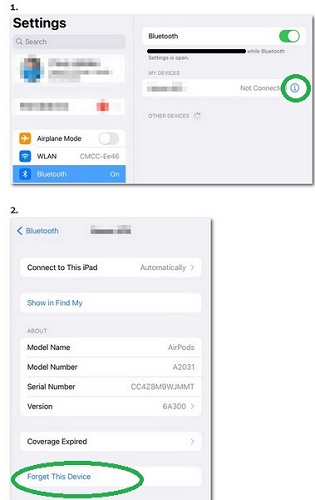
2. Nulstil dine AirPods' navn
Hvis du har tilpasset din AirPods' navn før, skal du nulstille dens navn til en ny ejer. Her er den detaljerede måde at gøre det på:
Trin 1 På iPhone eller iPad: Bær dine AirPods for at oprette forbindelse til din iOS-enhed. Du kan trykke på AirPods' navn under din Apple-konto eller gå til Bluetooth for at trykke på det blå i-ikon. Du kan finde indstillingen Navn i det nye vindue. Tryk på den for at ændre dine AirPods' navn direkte, og tryk derefter på Udført.
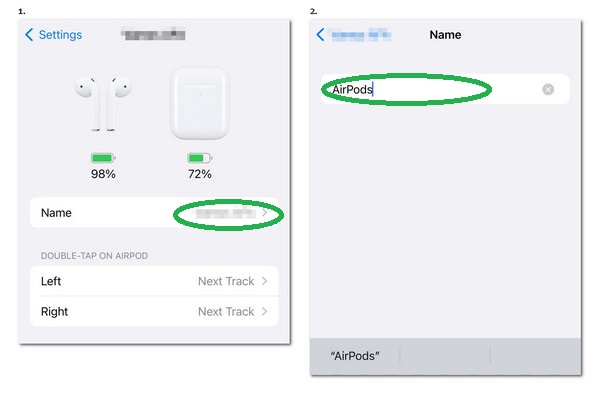
Trin 2 På Mac: Bær dine AirPods for at oprette forbindelse til din Mac. Klik på Apple-menuen med ikonet for et sort æble i øverste venstre hjørne af skærmen. Klik Systemindstillinger og rul ned for at vælge dine AirPods. Derefter kan du indtaste ord for at omdøbe dine AirPods på din Mac.
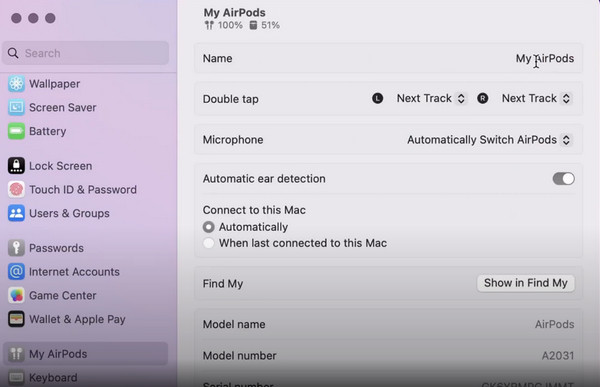
Del 3. Sådan fjerner du AirPods fra Apple ID
1. Sådan fjerner du AirPods fra Apple ID via Find My App
Brug af Find My-appen til at afbryde forbindelsen mellem dine AirPods fra Apple ID er en nem måde at fjerne AirPods fra Apple ID. Her er den enkle procedure for at lave det:
Trin 1 Tryk på Find min app for at åbne den. Vælg Enheder nederst på værktøjslinjen.
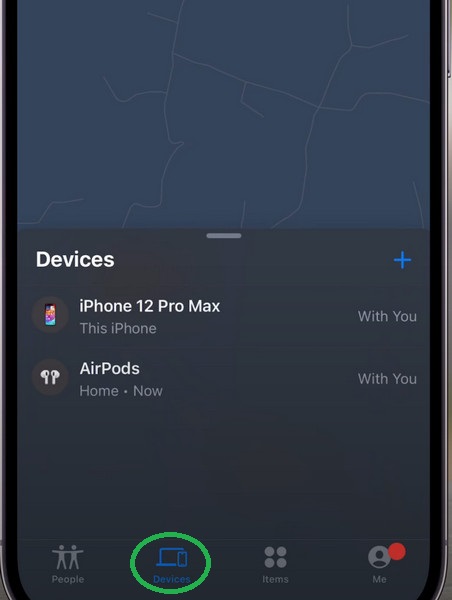
Trin 2 Stryg op for at finde Fjern denne enhed mulighed. Tryk derefter på Fjern at bekræfte det.
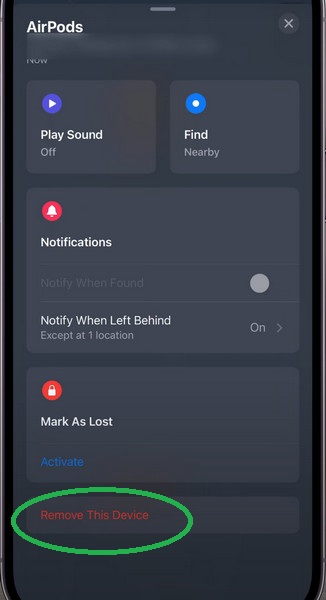
2. Sådan frakobles AirPods fra Apple ID, når Find My er deaktiveret
Hvis du har til hensigt at sælge eller give dine AirPods væk, fordi du planlægger at skifte til en Android-telefon, kan du bruge Apeaksoft iOS Unlocker at fjerne dit Apple ID én gang for alle. På denne måde kan du afslutte fjernelse af AirPods fra Apple ID uden ekstra trin. Desuden er Apeaksoft iOS Unlocker det bedste alternativ for dig til at fjerne AirPods fra Apple ID, når Find My er deaktiveret på din iPhone.

4,000,000 + Downloads
Fjern Apple-id'et for at fjerne linket mellem airpods og andre tjenester, der er forbundet til det.
Tør den glemte iPhone-adgangskode sikkert.
Gendan eller fjern den glemte skærmtidsadgangskode.
Fjern Mobile Device Management (MDM) uden tab af data.
Fjern iTunes backup-adgangskoden for at få adgang til dine iTunes-data igen.
Trin 1 Brug ovenstående downloadknapper til at downloade og starte den på din Windows eller Mac. Brug derefter et USB-kabel til at forbinde din iPhone til din pc. Husk at trykke Stol på din iPhone.
Trin 2 Klik på knappen Fjern Apple ID knappen i hovedgrænsefladen. Klik på Starten knappen for at begynde at fjerne Apple ID.

Med Apeaksoft iOS Unlocker kan du fjerne enhver enhed fra Apple ID inden for to trin, hvis du vil.
3. Sådan afbrydes AirPods fra Apple ID uden iOS-enheder
Hvis du ikke har din iPhone eller iPad i nærheden, bør du søge en anden måde at afbryde AirPods fra Apple ID uden iOS-enheder.
Trin 1 Indtast iCloud.com i søgefeltet i din browser. Log ind med dit Apple-id. hvis du glemt din Apple ID-adgangskode, kan du lære, hvordan du gendanner det her.
Trin 2 Klik Find mig > Alle enheder, gennemse og vælg de AirPods, du vil fjerne. Klik Fjern fra konto. Klik Fjern at bekræfte det.
Del 4. Ofte stillede spørgsmål om fjernelse af AirPods fra Apple ID
Hvordan tvinger jeg til at nulstille mine AirPods?
Læg AirPods i deres opladningsetui > luk låget > vent i 30 sekunder > åbn låget. Tryk derefter på og hold den runde knap på bagsiden nede i over 15 sekunder, indtil du ser lyset blinke gult. Nu kan du slippe den runde knap, og du vil se statuslyset er hvidt, hvilket betyder, at du allerede har nulstillet dine AirPods.
Hvordan sletter jeg mine AirPods for at sælge?
Lås din iPhone eller iPad op, gå til Indstillinger > Bluetooth. Tryk på det blå i-ikon ved siden af din AirPods' navn, og du vil se et nyt pop op-vindue. Gennemse og tryk på Glem denne enhed. Tryk på Glem enhed to gange for at bekræfte. Derefter kan du tørre dine AirPods for at sælge.
Kan jeg fjerne de brugte AirPods fra den tidligere ejers Apple ID?
Nej, der er ingen mulighed for dig at fjerne AirPods fra den tidligere ejers Apple ID. Så hvis du vil købe brugte AirPods, kan du sende denne tutorial til den tidligere ejer for at få dem til at fjerne AirPods fra Apple ID.
Konklusion
Du kan lære hvordan man fjerner AirPods fra Apple ID i denne omfattende guide med flere praktiske metoder. Så uanset om du er køber eller sælger, kan du forberede dine AirPods til en ny ejer. Hvis disse metoder virker for dig, kan du dele denne side med andre i nød.



 iPhone Data Recovery
iPhone Data Recovery iOS System Recovery
iOS System Recovery iOS Data Backup & Restore
iOS Data Backup & Restore IOS Screen Recorder
IOS Screen Recorder MobieTrans
MobieTrans iPhone Overførsel
iPhone Overførsel iPhone Eraser
iPhone Eraser WhatsApp-overførsel
WhatsApp-overførsel iOS Unlocker
iOS Unlocker Gratis HEIC Converter
Gratis HEIC Converter iPhone Location Changer
iPhone Location Changer Android Data Recovery
Android Data Recovery Broken Android Data Extraction
Broken Android Data Extraction Android Data Backup & Gendan
Android Data Backup & Gendan Telefonoverførsel
Telefonoverførsel Data Recovery
Data Recovery Blu-ray afspiller
Blu-ray afspiller Mac Cleaner
Mac Cleaner DVD Creator
DVD Creator PDF Converter Ultimate
PDF Converter Ultimate Windows Password Reset
Windows Password Reset Telefon spejl
Telefon spejl Video Converter Ultimate
Video Converter Ultimate video editor
video editor Screen Recorder
Screen Recorder PPT til Video Converter
PPT til Video Converter Slideshow Maker
Slideshow Maker Gratis Video Converter
Gratis Video Converter Gratis Screen Recorder
Gratis Screen Recorder Gratis HEIC Converter
Gratis HEIC Converter Gratis videokompressor
Gratis videokompressor Gratis PDF-kompressor
Gratis PDF-kompressor Gratis Audio Converter
Gratis Audio Converter Gratis lydoptager
Gratis lydoptager Gratis Video Joiner
Gratis Video Joiner Gratis billedkompressor
Gratis billedkompressor Gratis baggrundsviskelæder
Gratis baggrundsviskelæder Gratis billedopskalere
Gratis billedopskalere Gratis vandmærkefjerner
Gratis vandmærkefjerner iPhone Screen Lock
iPhone Screen Lock Puslespil Cube
Puslespil Cube